AVI Video Dosyalarını MP4'e Dönüştürme (H.264)
Son zamanlarda size Roku USB Media'nın nasıl kullanılacağını gösterdimAkış için uygun olmayan videolarınızı izlemek için oynatıcı. Ne yazık ki, yalnızca MKV ve MP4 (H.264) dosya türlerini destekler. Dönüştürülmesi gereken birçok AVI dosyanız varsa, en sevdiğim ücretsiz video dönüştürücüm HandBrake'dir.
İlk önce en son sürümünü indirin ve yükleyin.El frenini henüz almadıysanız. Windows, Mac ve Linux için kullanılabilir. Bu makale için Windows sürümünü kullanıyorum, ancak işlem aslında Mac ve Linux'ta aynı.
Kurulum sihirbazını takiben kurulum oldukça kolaydır. Yüklendikten sonra devam edin ve El Freni'ni çalıştırın.

Dönüştürülen dosyanın dönüştürüldükten sonra yerleştirilmesini istediğiniz hedef dizine göz atın.
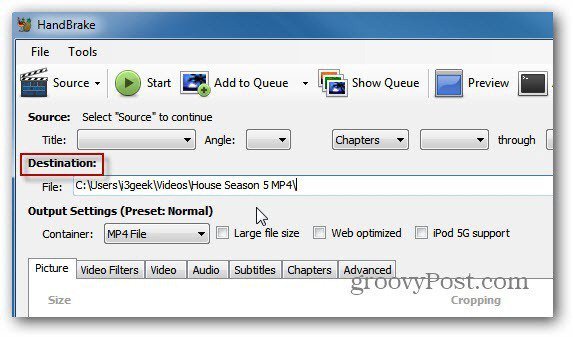
Şimdi Kaynak'a tıklayın ve açılır listeden Video Dosyası'nı seçin.
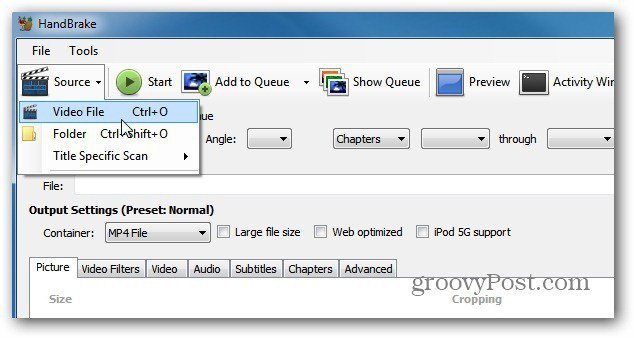
Sonra dönüştürmek istediğiniz AVI dosyasının konumuna göz atın ve üzerine çift tıklayın. Kaynak altında, AVI dosya adını, uzunluğunu ve diğer bilgileri göreceksiniz.
Çıktı Ayarları için, Kapsayıcıyı MP4 Dosyasına ayarlayın. Eğer çıktı ayarlarını değiştirmek isterseniz, yapabilirsiniz. Tüm varsayılan ayarlarda Preset’i Normal’e bırakma konusunda iyi şanslar yaşadım.
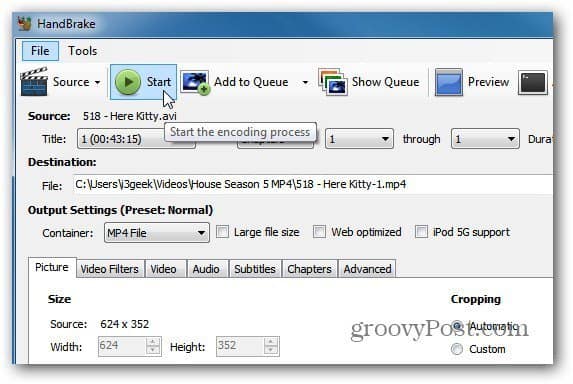
Unutmayın, oynatılacak dosyayı dönüştürüyorumRoku’m. AVI dosyasını başka bir cihaz için dönüştürüyorsanız, videoyu oynatmakta olduğunuz cihaz için ön ayarlardan birini kullanmanızı öneririz.
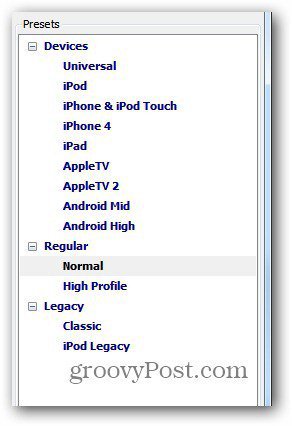
Kodlama işlemine başlamak için Başlat'ı tıklayın. Çalışırken, ilerleme UI'nin sol alt köşesinde kalan süre ile birlikte görüntülenir.
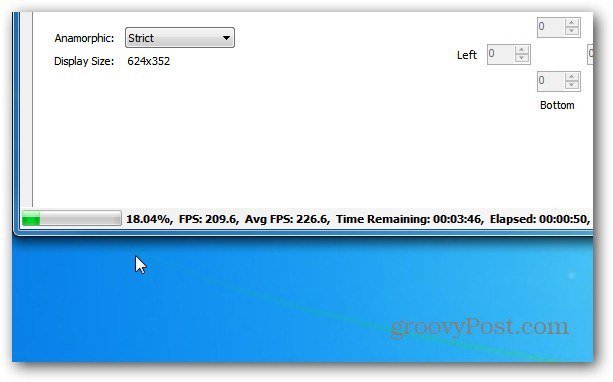
Bu kadar. Kodlama işlemi başarıyla tamamlandı.
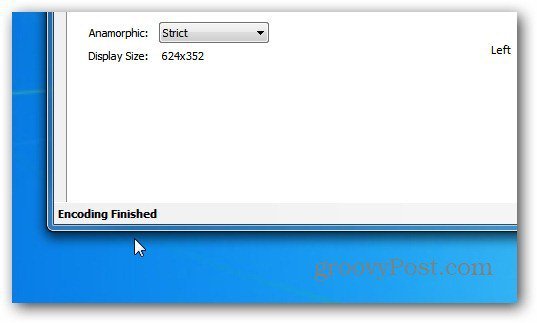
Şimdi kurduğunuz hedef dizine gidin ve MP4 dosyasını göreceksiniz.
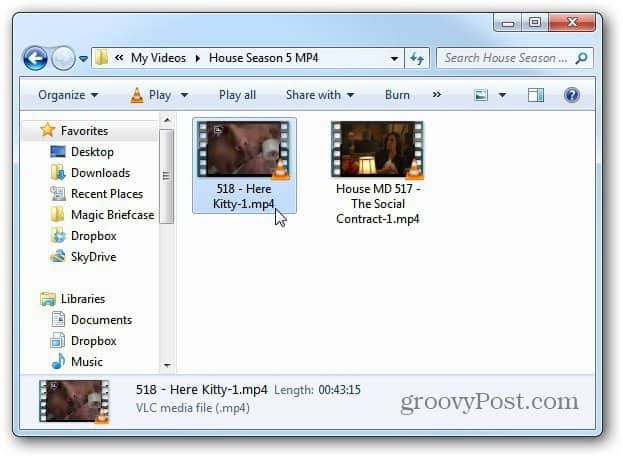
Artık videoyu izlemek istediğiniz cihaza aktarabilirsiniz. Kodlama işleminin başarılı olduğunu ve bozulmadığını doğrulamak için videoyu VLC'de oynatacağım.
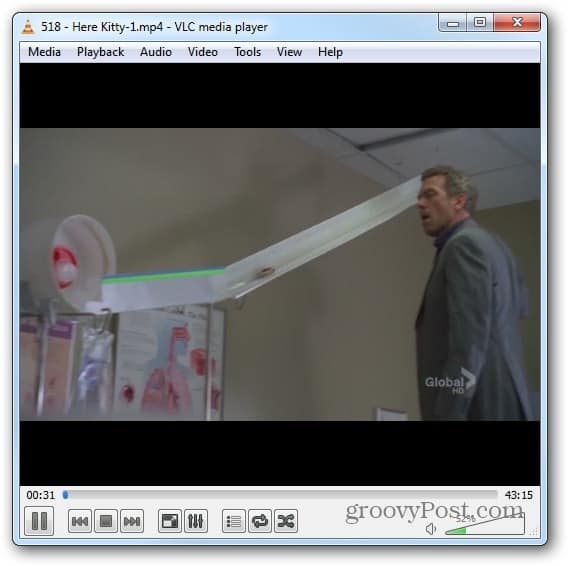
El freni tartışılabilir bir şekilde video dosyalarını dönüştürmek için en iyi yardımcı programdır. Blu-ray disklerini MKV formatına dönüştürürken biraz kullanıyorum. Bahsetmiyorum, tamamen Beleş.










yorum Yap